Twitch でホストする方法
Twitch は、インターネット上で唯一最も人気のあるストリーミング プラットフォームです。もはやビデオ ゲームだけでなく、家庭でのトーク ショー、本のライブ リーディング、さらには裏庭で科学実験をストリーミングする人々のホームでもあります。
誰もが Twitch の視聴者数を増やしたいと考えています。これを行う最善の方法の 1 つは、ホスト モードを使用することです。 は、自分のチャンネルで他のストリームを表示したり、他の人のチャンネルで表示したりできる機能です。 Twitch でホストする方法は次のとおりです。
ホスト モードを使用する理由
ほとんどの Twitch ストリーマーは、視聴者を増やすために 1 日の時間数が限られています。他に何もしなくても、24 時間 365 日「オン」になることはできません。ストリーミングしていないとき、チャンネルはオフラインになります。ホスト モードでは、チャンネルを使用して友達や他のストリーマーを宣伝できます。オンラインではあるがプレイする気分ではない場合でも、別のチャンネルをストリーミングして、視聴者と一緒に見ることができます。
何よりも、他の人が自分のチャンネルを使ってあなたを宣伝できるようになります。いくつかのストリーマーは、より大きな Twitch チャンネルがホストし、多くの新しい視聴者に公開されたため、大きなブレークを獲得しました。

ホスト モードは、Twitch でホストするのに費用がかからない優れた機能です。あなたがチャンネルをホストする場合、通常、所有者は好意を返し、あなたをホストします。これは、小規模な Twitch ストリーマーをサポートし、時間の経過とともに視聴者を増やすための優れた方法です。
PC でホスト モードを使用する方法
ホストモードは簡単に始められます。プロフィール写真をクリックして、[チャンネル] を選択します [チャット] をクリックします。 /host [チャンネル名] と入力します 視聴者からのメッセージに返信するのと同じように、チャット ボックスでたとえば、マジック ザ ギャザリングの夜に ProJared をホストしたい場合は、「/host ProJared」と入力します。 .
ホスティングしているチャンネルがオフラインになった場合、/host と入力するだけで別のストリームに変更できます また。これは、30 分間のウィンドウ内で 3 回まで実行できます。ホスティングを停止する場合は、/unhost と入力するだけです .これにより、ホスト モードを終了したというメッセージが表示されます。
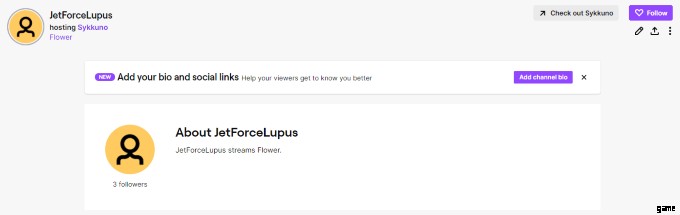
Twitch で別のチャンネルをホストすると、そのストリーマーは通知を受け取ります。これにより、彼らはあなたに感謝し、後で恩返しをすることができます.ホスト モードの間、自分のストリームのビデオとオーディオはオフになりますが、チャットを通じて視聴者とやり取りすることはできます。コミュニティとの絆を深める素晴らしい方法です。
考えてみてください。Skyrim の大規模なストリーマーであれば、E3 前後の Bethesda 記者会見をストリーミングしたいと思うかもしれません。あなたとあなたのコミュニティは、新しい発表の興奮を分かち合うことができます。 Fortnite トーナメントを見たいと思うかもしれません。ホスト モードはそれを行うのに最適な方法です。
モバイルでホスト モードを使用する方法
Twitch は最近、モバイル デバイスから Twitch アプリを介してホスト モードを有効にする機能を展開しました。これは現在 iOS ユーザーのみが利用できますが、この機能はまもなく Android デバイスにも導入される予定です。
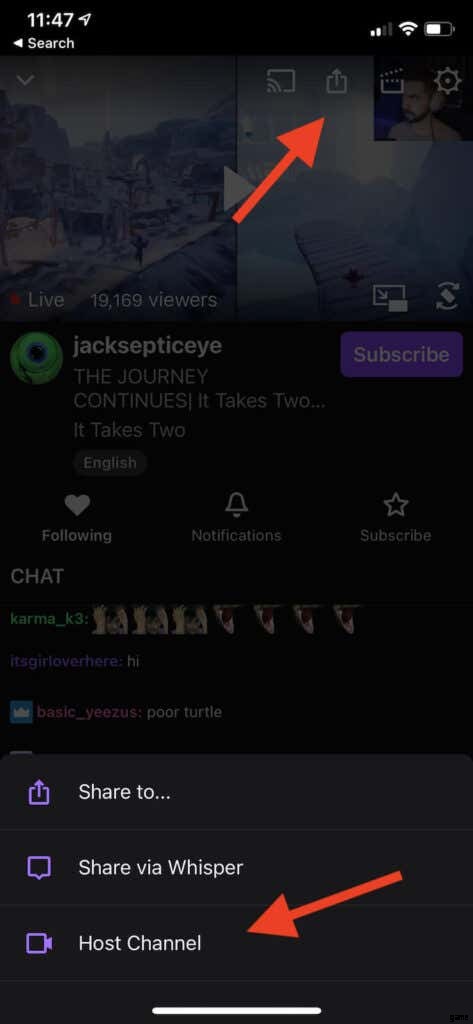
Twitch には、iOS でホストする方法の説明が含まれていますが、それらは古くなっています。それらを無視します。お気に入りのストリーマーをホストするには、現在ストリーミング中である必要があります。動画を見ながら、[共有] をタップします。 ボタンをクリックしてください。
3 つのオプションが表示されます。 [ホスト チャンネル] をタップします 自分のチャンネルでストリーマーのホスティングを開始します。ホスティングを停止するには、[共有] をタップします ボタンをもう一度クリックして、[チャンネルのホストを解除] をタップします。
自動ホストの方法
このガイドのこれまでのホスティング機能では、ホスティングの手動側と、Twitch でホスティングを開始するために必要なキーボード コマンドについて説明しました。ただし、Twitch では、オンラインでないときに事前承認済みのチャンネル リストを自動的にホストできます。
この機能を利用するには、まず自動ホスティングを有効にする必要があります。
Twitch アカウントにログインし、ユーザー アイコンをクリックして、[アカウント設定] を選択します。 その後、[チャンネルと動画] をクリックします。 注目のコンテンツをクリックします タブをクリックし、[自動ホスト チャンネル] をクリックします。 ボタン。
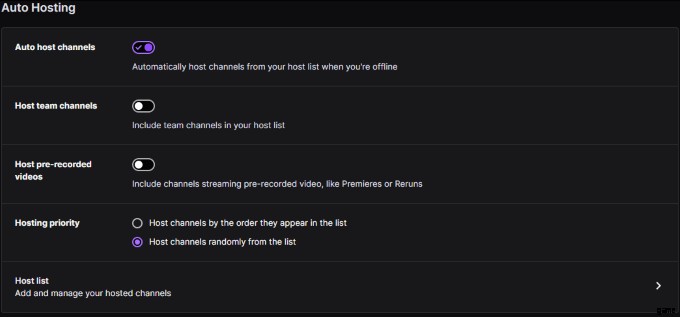
これを行ったら、下にスクロールして [ホスト リスト] を選択します。 これにより、ホストする他のチャンネルを検索できるメニューが開きます。チャンネルの名前をリストに入力し、[追加] をクリックします。 オフライン時に自動的にホストします。
他にも考慮すべき設定がいくつかあります。リストに表示される順序でチャネルを自動ホストするか、ランダムにホストするか。
必要な設定を選択したら、[保存] をクリックします。 画面の下部にあります。
あなたの視聴者の 10% を超えるストリームで誰かがあなたのチャンネルをホストすると、通知が届きます。これは、あなたのチャンネルを見ている視聴者の数を追跡する方法ですが、関連性のない通知に圧倒されるのを防ぐこともできます.
Twitch でお気に入りのコンテンツを共有
Twitchチャンネルを成長させるのは大変な作業ですが、参加することは戦いの半分以上です.残りの半分は、他のストリーマーと関係を築き、一緒にフォロワーを構築することです。あなたが見て楽しんでいるホストストリーマーは、すぐにあなたをホストしてくれることに気付くかもしれません。
